
时间:2020-09-28 00:07:07 来源:www.win10xitong.com 作者:win10
工作当中常常会使用电脑系统,如果遇到了win10netframework3.5无法安装问题的时候大家会怎么样处理呢?说真的,可能一些系统高手在遇到win10netframework3.5无法安装的时候都不知道怎么弄。如果你想靠自己解决win10netframework3.5无法安装的问题但是又不知道该怎么办,可以一步步的采取下面这个流程:1、首先在桌面找到此电脑并右键点击属性。2、点击左侧列表中的控制面板主页就完美的搞定了。好了,没有图可能不好理解,下面我们再一起来看看win10netframework3.5无法安装的完全处理法子。
1、首先在桌面找到此电脑并右键点击属性。
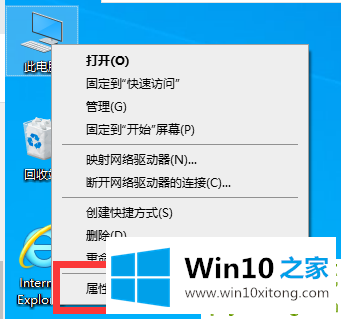
2、点击左侧列表中的控制面板主页。
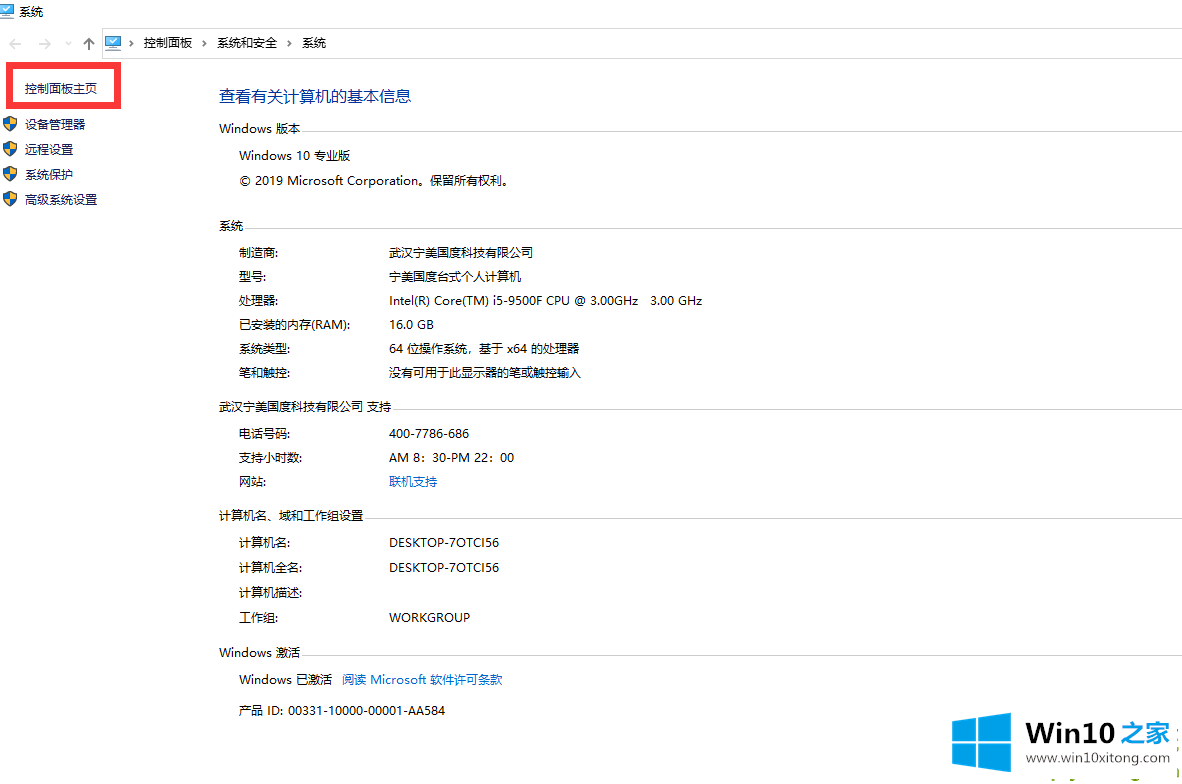
3、点击程序,再点击程序和功能。
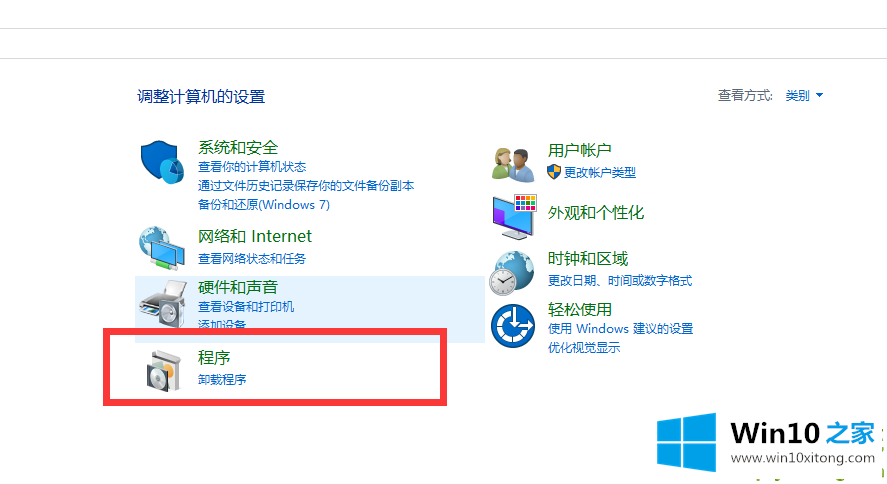
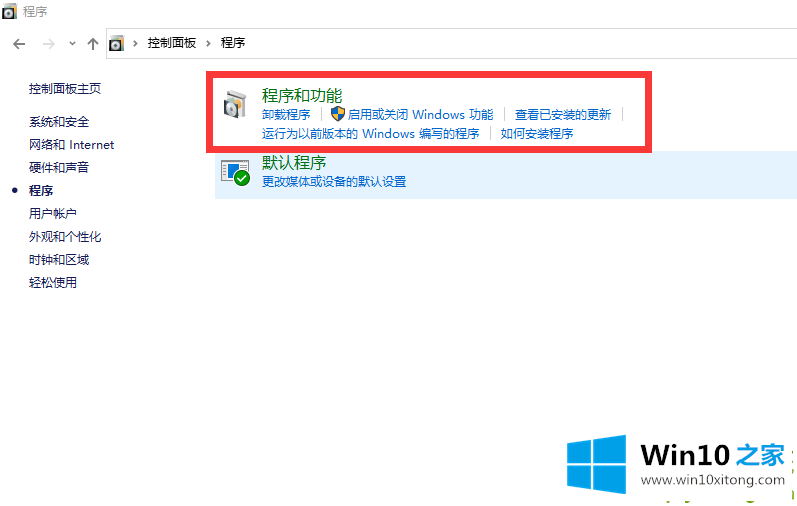
4、点击左侧的启动或关闭windows功能。
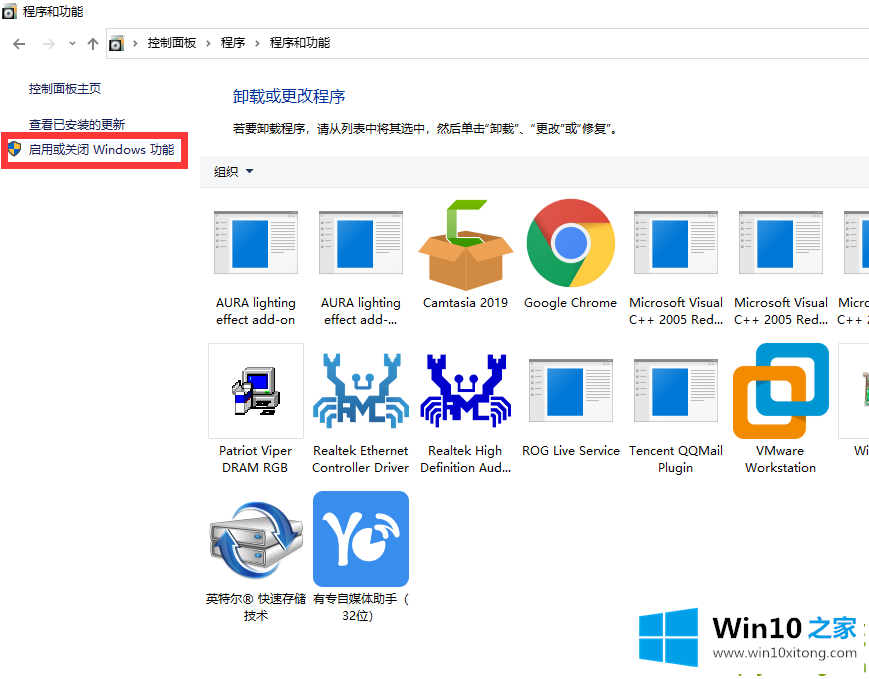
5、在弹出的窗口中勾选.NET FRAMEWORK3.5服务选项,点击确定。再进行下载,如果还是无法安装,我们采用dism命令。
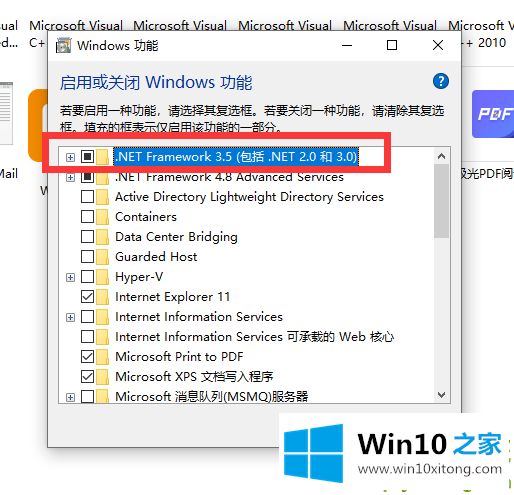
6、准备一个win10原版文件,找到并打开sources、sxs文件夹,解压文件夹里包含netfx3的文件,解压路径可以选择C盘。
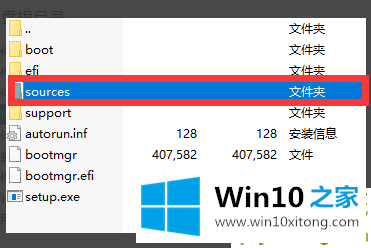
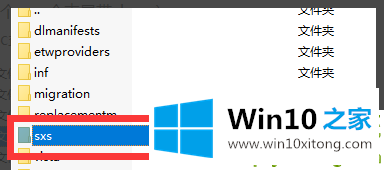
7、回到启动和关闭windows功能中,将net4.7高级服务关闭。右键点击开始菜单栏,点击windows powershall(管理员)。
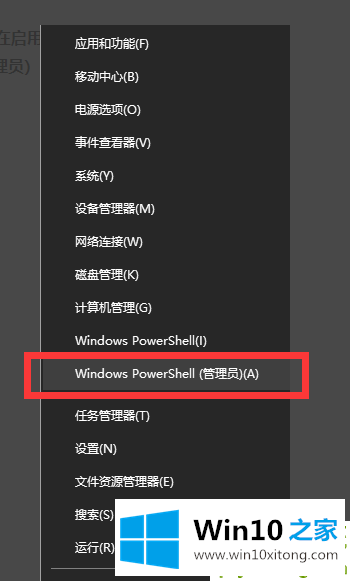
8、在命令窗口中输入输入:dism.exe /online /add-package /packagepath:+文件路径。再回到启用或关闭woindows功能中,将net4.7高级服务开启。再输入Y执行重启命令,即可。
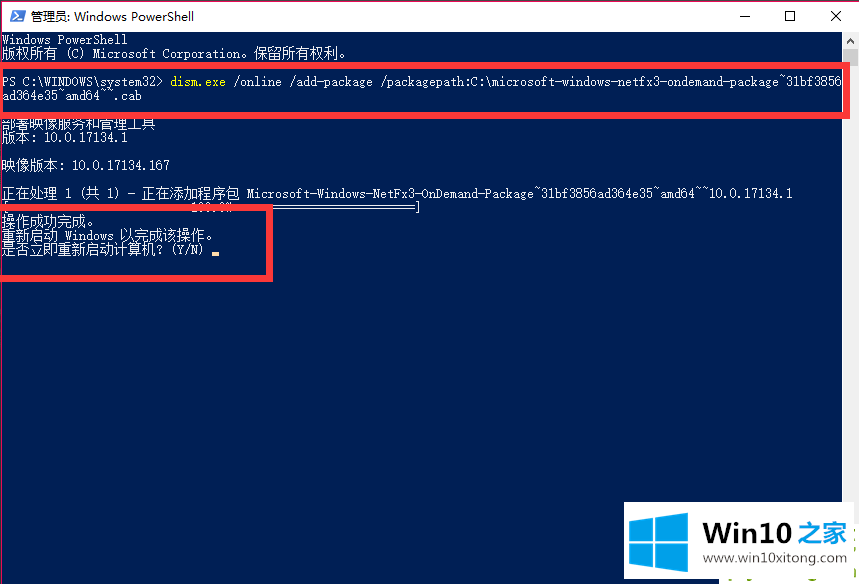
以上就是我为大家带来的win10netframework3.5无法安装怎么办的具体操作步骤,如果你刚好有这方面的需要,希望这篇文章能够帮助到你。
到这里,win10netframework3.5无法安装的完全处理法子就全部结束了,还没有学会的网友可以再多阅读几次上面的内容,按照方法一步一步的做,就可以解决的。最后希望多多支持本站。